
Mac에서 미리 알림 태그하기
태그는 미리 알림에 적용할 수 있는 키워드로 유연하고 창의적인 방법으로 미리 알림을 카테고리화하여 보여줍니다.
태그를 삭제하거나 태그 이름을 변경할 수 있으며 태그를 사용하여 스마트 목록을 생성할 수 있습니다. 일부 태그를 생성한 후 그 중 하나 이상의 태그를 클릭하면 해당 태그가 포함된 모든 미리 알림을 볼 수 있습니다.
태그는 # 기호로 시작합니다. 여러 단어로 구성된 태그를 생성하려면 단어 사이에 하이픈이나 밑줄을 사용하십시오. 여러 개의 태그를 추가할 때 새로운 태그를 생성하려면 스페이스를 입력하십시오.
참고: 이 설명서에 소개된 모든 미리 알림 앱 기능은 업데이트된 iCloud 미리 알림 사용 시 지원됩니다. 일부 기능은 다른 제공업체의 계정을 사용할 경우에는 사용할 수 없습니다.
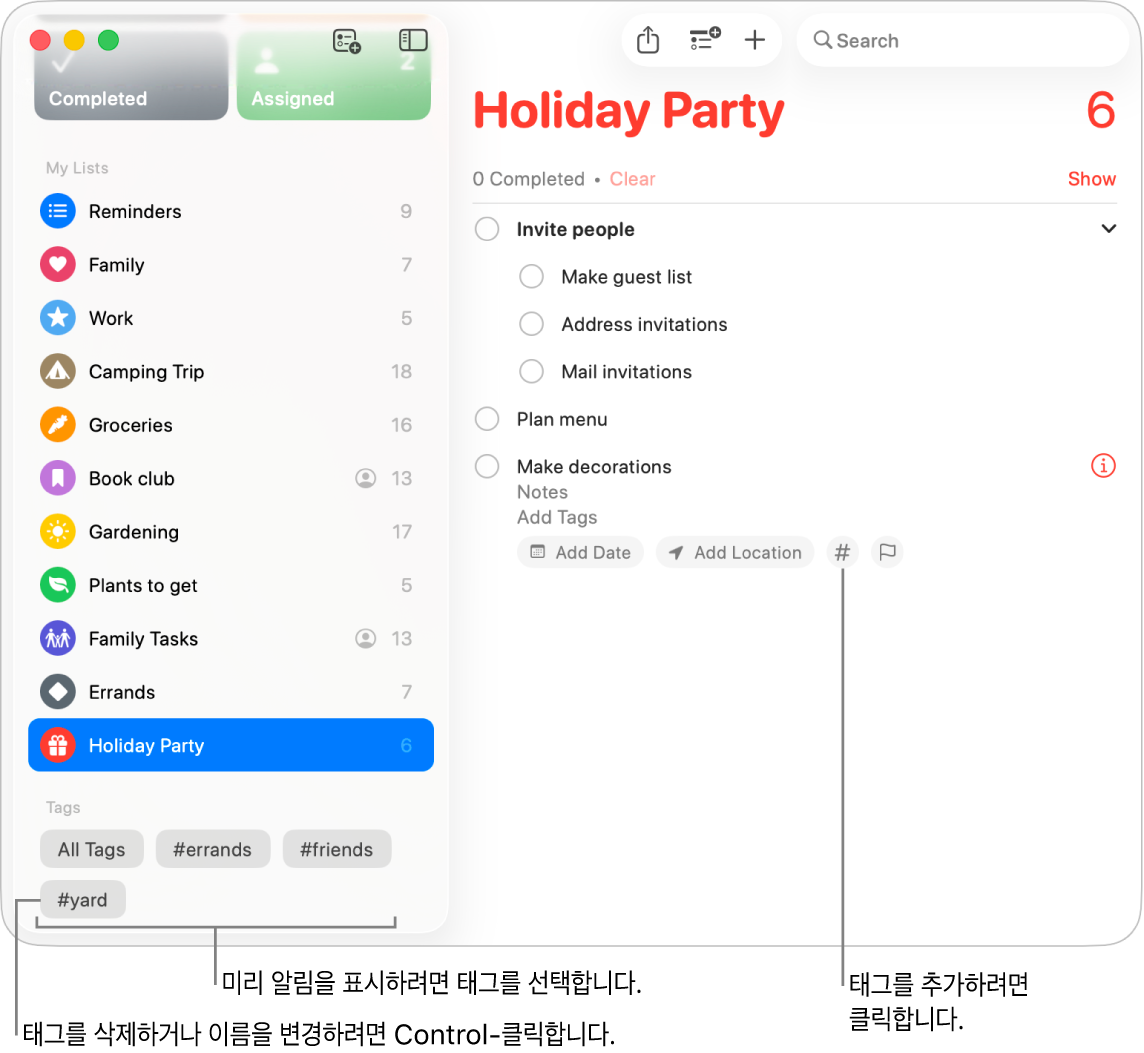
미리 알림에 태그 추가하기
Mac의 미리 알림 앱
 으로 이동하십시오.
으로 이동하십시오.태그를 추가하려는 미리 알림을 클릭한 후 다음 중 하나를 수행하십시오.
태그 필드에 태그 추가하기: 태그 추가 필드를 클릭한 다음 태그를 선택하십시오. 원하는 태그가 없는 경우 # 뒤에 단어를 입력하여 새로운 태그를 생성하고 적용하십시오.
제목 또는 메모에 태그 추가하기: 미리 알림의 제목 또는 메모 필드에 #을 입력한 다음 태그를 선택하십시오. 원하는 태그가 없는 경우 새로운 단어를 입력하여 새로운 태그를 생성하고 적용하십시오.
태그 버튼을 사용하여 태그 추가하기:
 을 클릭한 다음 기존 태그를 선택하거나 새로운 태그를 클릭하여 태그를 생성하고 적용하십시오.
을 클릭한 다음 기존 태그를 선택하거나 새로운 태그를 클릭하여 태그를 생성하고 적용하십시오.
태그 추가 시 사용자가 입력할 때 제안이 표시됩니다. 제안에는 메모 앱![]() 에서 사용하는 태그가 포함됩니다. 미리 알림에 사용하는 태그도 메모 앱
에서 사용하는 태그가 포함됩니다. 미리 알림에 사용하는 태그도 메모 앱![]() 의 제안으로 표시됩니다.
의 제안으로 표시됩니다.
태그가 지정되거나 지정되지 않은 미리 알림 모두 보기
태그가 있는 모든 미리 알림 또는 태그가 없는 모든 미리 알림 목록 보기
Mac의 미리 알림 앱
 으로 이동하십시오.
으로 이동하십시오.사이드바의 태그 섹션으로 스크롤을 이동하십시오.
다음 중 하나를 수행하십시오.
태그가 있는 모든 미리 알림 보기: 모든 태그를 클릭하십시오.
태그가 지정되지 않은 모든 미리 알림 보기: 모든 태그에 취소선이 그어지도록 모든 태그를 두 번 클릭하십시오.
선택한 태그별 미리 알림 보기
선택한 태그 조건을 만족하는 미리 알림 목록 보기
Mac의 미리 알림 앱
 으로 이동하십시오.
으로 이동하십시오.사이드바의 태그 섹션으로 스크롤을 이동하십시오.
하나 이상의 태그를 선택하십시오.
태그를 한 번 클릭하면 포함하고, 다시 클릭하면 제외합니다. 제외된 태그에는 취소선이 그어집니다.
태그 섹션 상단에 있는 팝업 메뉴를 클릭하고 다음 중 하나를 선택하십시오.
선택된 태그 중 모두 포함: 선택한 모든 태그로 태그가 지정된 미리 알림이 포함됩니다.
선택된 태그 중 일부 포함: 선택한 태그 중 하나 이상의 태그로 태그가 지정된 미리 알림이 포함됩니다.
태그 삭제하기
Mac의 미리 알림 앱
 으로 이동하십시오.
으로 이동하십시오.사이드바의 태그 섹션으로 스크롤을 이동하십시오.
사이드바에서 하나 이상의 태그를 선택하십시오.
다음 중 하나를 수행하십시오.
Delete 키를 누른 다음, 삭제를 클릭하십시오.
태그를 Control-클릭하고 태그 삭제(또는 [숫자]개의 태그 삭제)를 선택한 다음 삭제를 클릭하십시오.
편집 > 태그 삭제(또는 [숫자]개의 태그 삭제)를 선택한 다음 삭제를 클릭하십시오.
태그를 삭제하면 해당 태그를 사용하는 모든 미리 알림 및 스마트 목록에서 제거됩니다. 해당 태그가 제목 또는 메모 필드와 같은 태그 추가 필드 외의 필드에서 사용되는 경우 태그 기호![]() 가 제거되며 해당 필드에 일반 텍스트로 남습니다.
가 제거되며 해당 필드에 일반 텍스트로 남습니다.
삭제하려는 태그가 스마트 목록에서 사용되는 유일한 태그인 경우 태그와 스마트 목록을 모두 삭제할지 확인하는 메시지가 표시됩니다.
태그 이름 변경하기
Mac의 미리 알림 앱
 으로 이동하십시오.
으로 이동하십시오.사이드바의 태그 섹션으로 스크롤을 이동하십시오.
태그를 Control-클릭하고 태그 이름 변경을 선택하십시오.
태그의 새로운 이름을 입력한 다음 확인을 클릭하십시오.
입력한 이름을 다른 태그에서 이미 사용 중인 경우 알림을 받게 됩니다. 그런 다음 태그 대치 또는 변경 사항 폐기를 선택할 수 있습니다.
태그 이름을 변경하면 해당 태그를 사용하는 모든 미리 알림 및 스마트 목록에서 변경됩니다.
팁: 태그를 병합하려면 이미 사용 중인 태그로 태그 이름을 변경하십시오. 예를 들어, #Home이라는 태그와 #House라는 태그가 있는 경우 #House를 #Home으로 변경하면 이전에 #House가 사용된 모든 곳에서 #Home이 사용됩니다.
태그 사용에 관해 더 알아보려면 미리 알림 앱![]() 으로 이동한 다음 도움말 > 태그 사용하기를 선택하십시오.
으로 이동한 다음 도움말 > 태그 사용하기를 선택하십시오.